
Table des matières:
- Auteur John Day [email protected].
- Public 2024-01-30 09:06.
- Dernière modifié 2025-01-23 14:45.

Fabriqué par ISGK Instruments
- https://github.com/risgk/digital-synth-vra8-p/tree/vra8-px-v2
- https://risgk.github.io/
Concept
- Synthétiseur paraphonique à 3 voix pour Arduino Uno
- Une variante du synthé numérique VRA8-P
Caractéristiques
- Synthétiseur paraphonique à 3 voix (synthétiseur pseudo-polyphonique), module de son MIDI
- Entrée MIDI série (38 400 bps), sortie audio PWM (broche 6), taux PWM: 62 500 Hz
- Taux d'échantillonnage: 15625 Hz, Profondeur de bits: 8 bits
Démo Audio
https://soundcloud.com/risgk/sets/digital-synth-vra8-px
Remarques
- Exposé à Ogaki Mini Maker Faire 2016
-
Exposé à Maker Faire Tokyo 2017, Analog Synth Builders' Summit 17
Série VRA8
- Synthé numérique VRA8-P
- Synthé numérique VRA8-M
Étape 1: Câblage
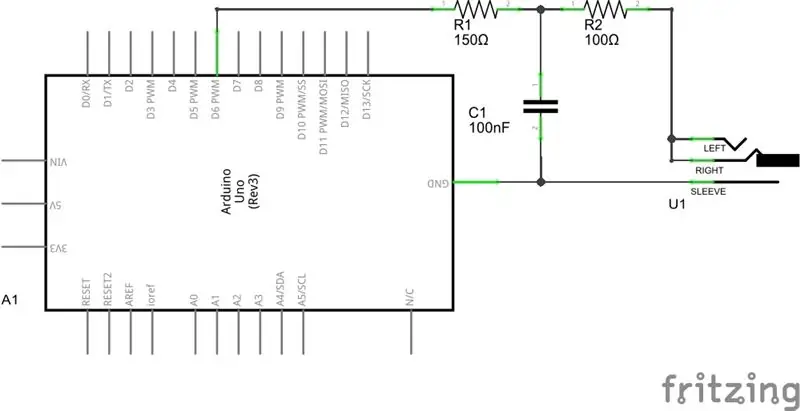
Matériel requis
- A1: Arduino Uno
- U1: prise audio 3,5 mm
-
R1: résistance de 150 ohms
ou résistance 140 ~ 160 ohms (par exemple 100 + 47, 100 + 27 + 27)
- R2: résistance de 100 ohms
- C1: Condensateur 100 nF
- Fils
Câblage
Voir l'image
Étape 2: Installation du logiciel
-
Téléchargez le code source et extrayez-le.
De
-
Téléchargez Hairless MIDISerial Bridge et extrayez-le.
De
-
Téléchargez loopMIDI et installez-le.
De
Étape 3: Démarrer le synthétiseur
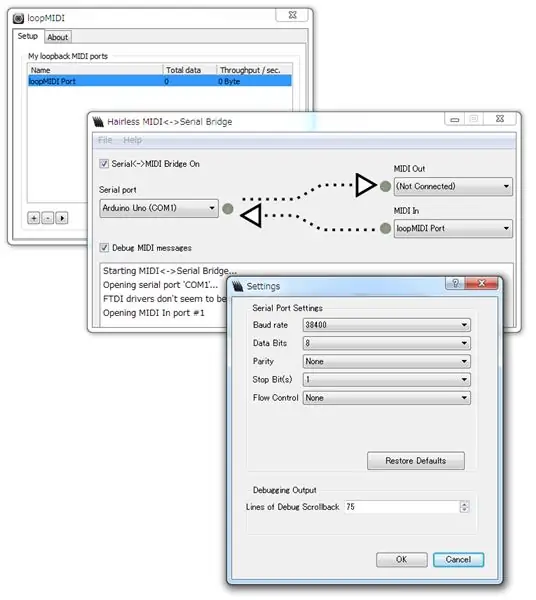
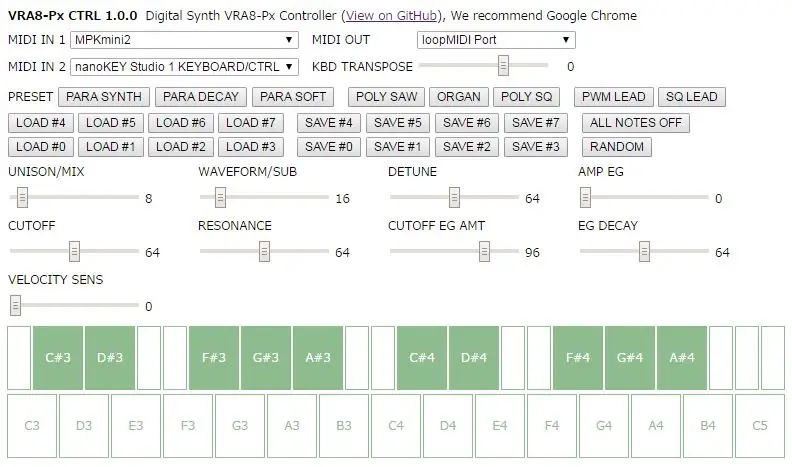
Explication pour Windows
-
Écrivez DigitalSynthVRA8Px.ino sur Arduino Uno et quittez Arduino IDE.
ATTENTION: utilisez Arduino IDE 1.8.1 ou version ultérieure
- Démarrez loopMIDI.
-
Démarrez hairless-midiserial.exe (Hairless MIDISerial Bridge).
- Réglez [Fichier] > [Préférences] > [Débit en bauds] sur 38 400 bps.
- Sélectionnez Arduino Uno (COM*) sur le port série.
- Sélectionnez loopMIDI Port sur MIDI In.
-
Ouvrez vra8-px-ctrl.html (VRA8-Px CTRL) avec Google Chrome.
- Sélectionnez loopMIDI Port sur MIDI OUT.
- Sélectionnez un contrôleur MIDI sur MIDI IN (si vous l'avez).
- Cliquez (ou touchez) le clavier logiciel et vous pouvez entendre le son.
AVERTIR
- Des clics peuvent se produire lorsque vous connectez la sortie audio à un ampli/un haut-parleur ou que vous réinitialisez la carte
- Des sons de clic peuvent se produire lorsque vous changez les contrôleurs (en particulier AMP EG et FILTER CUTOFF)
- Faible FILTER CUTOFF avec FILTER RESO élevé peut endommager les haut-parleurs
-
La sortie audio Arduino PWM est une sortie LINE OUT unipolaire
Veuillez le connecter à un ampli de puissance/un ampli casque (pas à un haut-parleur/un casque directement)
Conseillé:
Synthé séquenceur parallèle : 17 étapes (avec images)

Parallel Sequencer Synth : Il s'agit d'un guide pour créer un séquenceur simple. Un séquenceur est un appareil qui produit cycliquement une série d'étapes qui entraînent ensuite un oscillateur. Chaque étape peut être affectée à une tonalité différente et ainsi créer des séquences ou des effets audio intéressants
Comment démonter un pied à coulisse numérique et comment fonctionne un pied à coulisse numérique : 4 étapes

Comment démonter un pied à coulisse numérique et comment fonctionne un pied à coulisse numérique : Beaucoup de gens savent comment utiliser des pieds à coulisse pour mesurer. Ce tutoriel vous apprendra comment démonter un pied à coulisse numérique et une explication du fonctionnement du pied à coulisse numérique
Synthé Arduino / Générateur de sons : 5 étapes

Arduino Synth / Tone Generator: Il s'agit d'un synthétiseur / générateur de sons qui utilise la commande Tone native de l'Arduino. Il dispose de 12 touches individuelles qui peuvent être configurées pour jouer n'importe quelle fréquence d'onde carrée. Il a la capacité de monter et descendre des octaves avec un bouton. Il a également un s
Contrôleur numérique pour suspension pneumatique à l'aide d'Arduino et d'une télécommande pour smartphone : 7 étapes (avec photos)

Contrôleur numérique pour suspension pneumatique à l'aide d'Arduino et d'une télécommande pour smartphone : Bonjour à tous. c'est aussi mon tout premier instructable donc supporter w
Contrôleur de bande lumineuse MIDI 5V LED pour le Spielatron ou autre synthé MIDI : 7 étapes (avec photos)

Contrôleur de bande LED MIDI 5V pour le Spielatron ou autre synthé MIDI : Ce contrôleur fait clignoter des bandes LED tricolores pendant 50 ms par note. Bleu pour G5 à D#6, rouge pour E6 à B6 et vert pour C7 à G7. Le contrôleur est un appareil MIDI ALSA, donc le logiciel MIDI peut sortir vers les LED en même temps qu'un synthétiseur MIDI
